Configuração das Credenciais
Nessa etapa, vamos gerar as credenciais necessárias para permitir a integração da plataforma Fintalk com o número cadastrado.
Etapa 1: Geração do Token de Acesso
O token de acesso permanente deverá ser gerado na conta business do facebook, seguindo o passo a passo:
1. Adicionar novo usuário de sistema do tipo administrador.
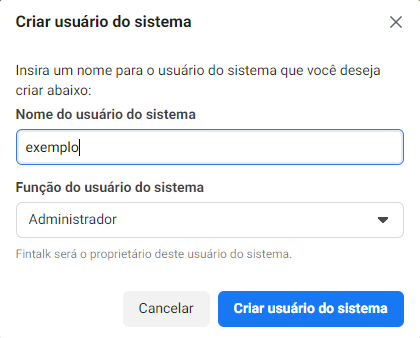
Se o usuário administrador já estiver na sua conta, você deverá usá-lo, já que a conta business permite somente um usuário desse tipo.
2. É necessário adicionar como ativo a aplicação criada e permitir controle total no gerenciamento do aplicativo.
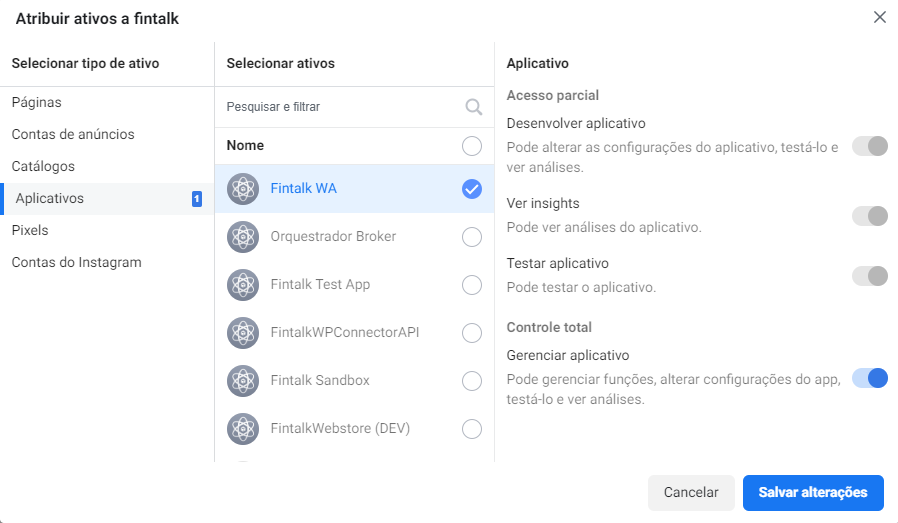
3. Agora basta acionar o botão Gerar token e Selecionar seu aplicativo, você deverá selecionar SOMENTE as permissões whatsapp_business_messaging e whatsapp_business_management
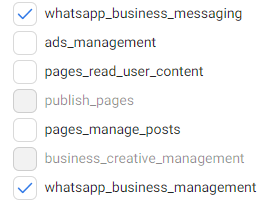
4. Ao gerar o token, recomendamos acessar o caminho do token (exemplo abaixo) e favoritar no navegador. É necessário compartilhar com a equipe da Fintalk, que posteriormente vai adicioná-lo a configuração do seu agente.
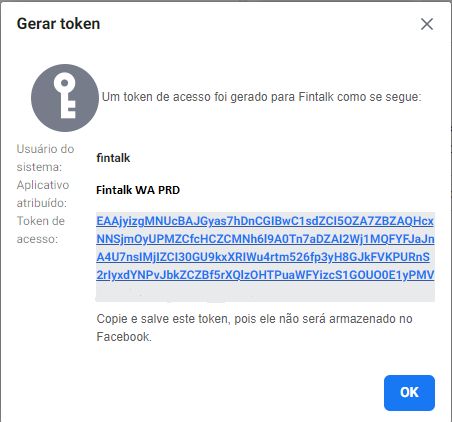
Caso tenha dúvidas nesse último item, acesse este link que contém um passo a passo na geração do Token.
Lembrando que é importante salvar o token após a sua criação, já que não é possível acessá-lo novamente. Se ele não for salvo, será preciso gerar um novo token para configurar o seu agente junto da Fintalk.
Para testes podemos usar o token temporário que se encontra no início da tela WhatsApp>Começar, mas para produção é realmente necessário gerar uma token permanente.
Etapa 3: Identificador do Número de Telefone:
A credencial de identificação do número de telefone, está na tela WhatsApp>Começar. Selecione o número que foi ativado e copie a identificação que está logo abaixo da seleção
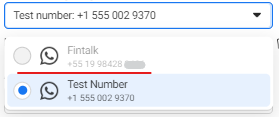
Pode ser que seu número ainda não esteja registrado (exemplo abaixo). Isso pode acontecer pois seu número de telefone e nome de exibição ainda se encontram em validação e não possuem certificado.
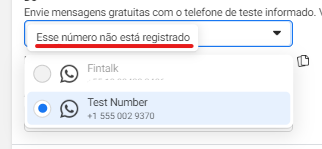
Nesse caso, devemos aguardar o certificado do Facebook para seguir para próxima e última etapa. Esse processo pode levar mais de 24 horas.
Você pode acompanhar o status do seu número neste link
Etapa 4: Configuração das Chaves no Orquestrador
Nessa etapa a equipe da Fintalk vai cadastrar no orkestrate o identificador do número, o token de acesso (etapa 5) e uma palavra-chave cadastrada, que será usada na etapa seguinte.
Etapa 5: Configuração do Webhook
Voltando ao developers facebook e com seu aplicativo selecionado, vamos configurar o Webhook da sua aplicação. Para isso, basta acessar a opção WhatsApp > Configuração > Webhook:
- Cadastrar a url no padrão:
https://api-{{name}}.fintalk.io/{{stage}}/whatsappwebhook
Por exemplo, se o ambiente for agente01-prd, o webhook ficará da seguinte forma:
https://api-agente01.fintalk.io/prd/whatsappwebhook
- Palavra-chave que foi passada pela equipe da Fintalk da etapa anterior:
Após realizada essa etapa, logo abaixo, selecionar a opção gerenciar e assinar a opção messages
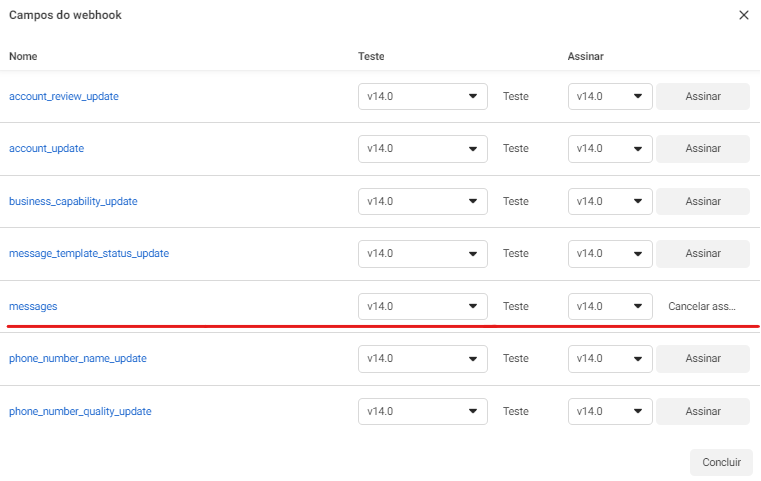
Feito isso resta testar se seu WhatsApp está funcionando. Para isso basta enviar uma mensagem no número cadastrado.
o número recém cadastrado possui uma limitação de envio de mensagens pré-definido pela Facebook. Para aumentar esse limite é necessário possuir a verificação da empresa, concluir análise do nome de exibição e Colocar volume de clientes no número.
Mais detalhes estão diponíveis neste link
-
Para checar se sua empresa está verificada, acesse esta página.
-
Para acompanhar a validação do nome de exibição do seu número de telefone, acesse esta página.
-
Para entender como aumentar limites com volume de conversas, acesse este link.